佳能打印机喷嘴堵塞如何图解处理?
- 数码百科
- 2025-06-05
- 95
- 更新:2025-05-30 02:54:50
在现代办公环境中,佳能打印机以其优质打印效果和高效性能成为众多企业和家庭的首选。然而,在长期使用过程中,喷嘴堵塞问题时常困扰着用户。本文将详细指导您如何图解处理佳能打印机喷嘴堵塞的问题,帮助您快速恢复打印质量。
一、识别打印机喷嘴堵塞的迹象
您需要确认打印机是否真的出现了喷嘴堵塞。以下是一些常见的迹象:
打印时出现颜色缺失或条纹。
打印图像或文本模糊不清。
打印机自检时发现喷嘴问题警告。
一旦发现上述迹象,便可以按照以下步骤进行喷嘴的清洗和维护。

二、准备工作
在开始之前,请确保:
关闭打印机并拔下电源线。
打印机的墨盒已正确安装。
准备好干净的软布和清水。
阅读并遵守打印机的使用说明书中的相关警告和说明。
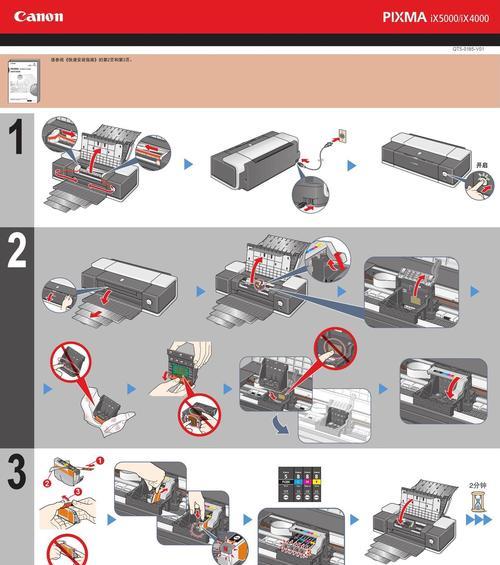
三、图解步骤:如何清洁佳能打印机喷嘴
步骤一:使用打印机内置清洗功能
大多数佳能打印机都内置有喷嘴清洗功能,操作步骤如下:
1.打开打印机的控制面板。
2.寻找“维护”或“工具”选项并进入。
3.选择“喷嘴清洗”或“打印头清洗”功能。
4.按提示操作,让打印机自动执行几次清洗周期。
5.完成后,打印一张测试页查看清洗效果。
步骤二:手动清洁喷嘴
如果内置清洗功能未能解决问题,可以尝试手动清洗喷嘴:
1.小心打开打印机的墨盒盖。
2.用吸水性好的纸巾或无纺布轻轻擦拭喷嘴表面。
3.使用棉签沾少量纯净水,轻轻清洁喷嘴四周。
4.等待几分钟让喷嘴自然风干。
步骤三:使用专用清洁液
如手动清洁后仍有问题,可以考虑使用专用的打印机清洁液:
1.购买与打印机型号兼容的清洁液。
2.按照清洁液说明书进行操作。
3.按照“内置清洗”步骤重新清洗喷嘴。
4.清洁液清洗后一般无需打印测试页,因为清洁液通常不会留下污渍。
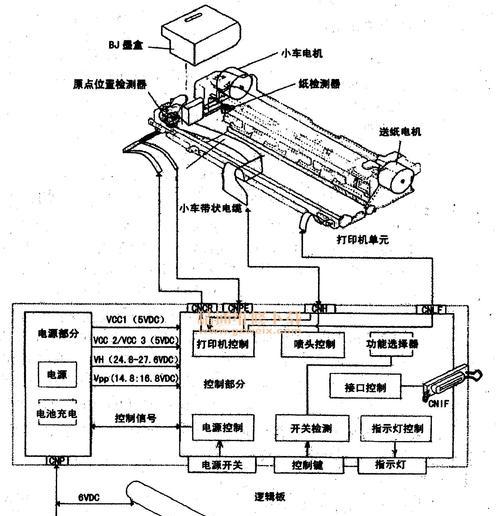
四、维护建议
为了避免未来喷嘴堵塞的问题,这里提供一些建议:
定期使用打印机的维护功能,即使没有出现堵塞迹象。
长时间不用打印机时,保持墨盒盖关闭,避免灰尘进入。
使用高质量的墨盒,避免使用廉价的兼容墨水。
如长时间不使用打印机,每隔一段时间开机一次进行打印,以防墨水干燥堵塞喷嘴。
五、常见问题解答
问:喷嘴堵塞了怎么办?
答:可以首先使用打印机的内置清洗功能,无效时可采用手动清洁或使用专用清洁液。
问:清洁液如何选择?
答:选择与您的佳能打印机型号兼容的清洁液,并严格遵守产品说明进行操作。
问:喷嘴堵塞会有什么后果?
答:喷嘴堵塞会导致打印质量下降,出现颜色缺失或条纹,严重时打印机会停止工作。
通过以上图解步骤和维护建议,您现在应该能够轻松应对佳能打印机喷嘴堵塞的问题。实践这些步骤,您将能够快速恢复打印机的正常使用,保持您的打印质量始终如一。
上一篇:索尼电视变声器的使用方法是什么?








